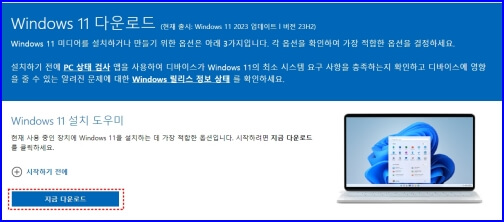윈도우 11 업그레이드 빠르고 간편하게 할 수 있는 방법에 대해서 알아보겠습니다. 윈도우 11로의 업그레이드는 많은 이점을 제공하지만, 동시에 여러가지 고려사항과 주의점도 있습니다. 이 글에서는 윈도우 11 업그레이드를 쉽고 빠르게 할 수 있는 방법들을 상세히 알아보겠습니다.
1.윈도우 11 업그레이드 전 준비사항
1.1 시스템 요구사항 확인하기
윈도우 11로 업그레이드 하기 전에 가장 먼저 해야 할 일은 사용하고 있는 PC 또는 노트북이 윈도우 11의 시스템 요구사항을 충족하는지 확인해야 됩니다. 마이크로 소프트는 윈도우 11에 대해서 이전 버전보다 더 엄격한 하드웨어 요구사항을 설정하였습니다.
주요 시스템 요구 사항은 다음과 같습니다.
- 프로세서: 1GHz 이상의 속도를 가진 64비트 프로세서 또는 SoC (2코어 이상)
- 메모리: 4GB RAM 이상
- 저장 공간: 64GB 이상
- 시스템 펌웨어: UEFI, 보안 부팅 가능
- TPM: 버전 2.0
- 그래픽 카드: DirectX 12 호환 그래픽 / WDDM 2.x
- 디스플레이: 고화질(720p) 디스플레이, 대각선 9인치 이상, 8비트 채널당
이러한 요구사항을 충족하는지 확인하려면 마이크로소프트에서 제공하는 ‘PC 상태 검사‘ 앱을 사용하는 것이 가장 편리하고 좋습니다. 이 앱을 다운로드하여 실행하면 여러분의 PC 또는 노트북이 윈도우 11을 실행할 수 있는지 빠르게 확인할 수 있습니다.
1.2 중요 데이터 백업하기
시스템 업그레이드는 항상 약간의 위험이 동반 합니다. 따라서 업그레이드를 진행하기 전에 중요한 파일과 데이터를 반드시 백업해 두어야 합니다. 외장하드 드라이브나 클라우드 스토리지 서비스를 이용하여 문서, 사진, 비디오 등 중요한 파일을 안전하게 보관하세요. 또한 현재 사용 중인 프로그램들의 목록을 작성해 두는 것도 좋습니다. 업그레이드 후 필요한 프로그램을 다시 설치할 때 유용하게 사용할 수 있습니다.
1.3 디스크 정리 및 최적화
업그레이드 과정을 원활하게 하기 위해 하드 디스크의 여유 공간을 확보하고 최적화하는 것이 좋습니다. 윈도우의 ‘디스크 정리’ 도구를 사용하여 불필요한 파일들을 제거하고, ‘디스크 조각 모음 및 최적화’ 도구를 실행하여 하드 드라이브의 성능을 개선할 수 있습니다.
2. 윈도우 업데이트를 통한 간편한 업그레이드
2.1 윈도우 업데이트 확인하기
윈도우 11로 업그레이드하는 가장 쉽고 안전한 방법은 윈도우 업데이트를 통해 진행하는 것입니다. 이 방법을 사용하면 마이크로소프트가 여러분의 PC가 업그레이드할 준비가 되었다고 판단했을 때 자동으로 업그레이드 옵션을 제공합니다.
윈도우 업데이트를 확인하는 방법
- ‘시작’ 메뉴를 클릭하고 ‘설정’을 선택합니다.
- ‘업데이트 및 보안’을 클릭합니다.
- ‘윈도우 업데이트’를 선택하고 ‘업데이트 확인’을 클릭 합니다.
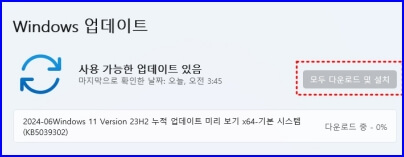
2.2 업그레이드 진행하기
업그레이 옵션이 표시되면 ‘다운로드 및 설치’를 클릭하여 업그레이드 과정을 시작할 수 있습니다. 이 과정은 PC 및 노트북의 성능과 인터넷의 속도에 따라 다르지만 보통 1~2시간 정도 소요됩니다. 업그레이드 과정중에는 PC 및 노트북을 재부팅해야 되며, 이때 화면에 진행사항이 표시 됩니다.
2.3 업그레이드 후 확인사항
업그레이드가 완료된 후에는 다음 사항들을 확인해보세요:
- 모든 하드웨어가 정상적으로 작동하는지 확인합니다.
- 중요한 프로그램들이 여전히 설치되어 있고 정상적으로 실행되는지 확인합니다.
- 윈도우 업데이트를 다시 한 번 실행하여 최신 업데이트를 적용합니다.
이렇게 윈도우 업데이트를 통한 간편한 업그레이드 방법에 대해 알아보았습니다. 하지만 때로는 이 방법이 작동하지 않을 수 있습니다
윈도우 11 설치 도구 사용하기
3.1 설치 도구 다운로드
윈도우 업데이트를 통해 업그레이드 옵션이 제공되지 않거나, 더 빠르게 업그레이드하고 싶다면 윈도우 11 설치 도구를 사용할 수 있습니다. 이 도구는 마이크로소프트 공식 웹사이트에서 무료로 다운로드할 수 있습니다.
설치 도구를 다운로드하는 방법은 다음과 같습니다:
- 마이크로소프트의 윈도우 11 다운로드 페이지로 이동합니다.
- ‘윈도우 11 설치 도구 다운로드’ 버튼을 클릭합니다.
- 다운로드된 파일을 실행합니다.